万兴PDF电脑版是一款完全免费的PDF处理软件。集成了丰富且强大的功能:PDF翻译,将外文PDF翻译为中文;PDF编辑,对PDF进行增改删操作;ocr文字识别,一键提取PDF中的文字;PDF转换,将PDF格式的文件转换为诸如word、txt之类的文件;PDF云存储,将重要的文件上传到云端进行备份,防止数据丢失。
万兴PDF电脑版安装步骤
1、在本站下载最新安装包,按提示安装

2、安装进行中,完成即可使用

万兴PDF电脑版软件问答
可以将PDF文件转换为可编辑的Word文件吗
可以。 如果您的PDF文档是普通的PDF文件,文件转换后将能被编辑。 但是,如果您的PDF文件是扫描文件或基于图像的文件,则需要使用OCR光学识别功能进行转换。 因此,请确保在转换时已启用OCR功能。
如何识别普通PDF与扫描PDF之间的区别
要知道普通PDF和扫描的PDF之间的区别,您可以将这两种格式的文档导入PDF文档。 如果可以选择和编辑内容,该文件将是普通的PDF。 如果文件是扫描PDF,您将看到弹出提示,告诉您当前文件是扫描的PDF,您可以使用OCR功能将其变为可编辑。
为什么我的PDF文件中添加了水印 如何删除他们
试用水印仅仅是对免费试用版的限制。当您使用试用版本时,您可以点击“文件” > “另存为”按钮保存编辑的PDF文件,以这种方式将水印添加到新的副本文件中,不会影响原始的PDF。您升级成正式用户后,试用水印将会被删除。
万兴PDF电脑版软件功能
1、PDF文档编辑
用万兴PDF打开PDF文档,点击编辑按钮,即可对PDF文档进行文本修改,可更改文本内容、字体大小、颜色。编辑图像及其他对象,自由添加、调整图像的大小,还可以选择图片位置、剪裁图片、实现多图片对齐等。

2、PDF格式转换
支持将一份或多份PDF文件转换为多种其它格式文档,例如将PDF转换为Powerpoint、Word、Excel、HTML、JPEG、TXT、RTF等格式,该工具转换后的文件质量高。
3、PDF文档翻译
万兴PDF支持PDF文档划词翻译,同时,还可以将翻译结果保存到注释列表,随时查看核心要点。目前可翻译的语种类型超70个,帮你轻松阅读各国期刊文献或外语文档!
4、PDF文档注释
万兴PDF支持多种方式标记PDF内容,你可以使用文本、线条、形状、绘图、箭头等对PDF进行注释。流畅的使用体验,让你轻松随意标记和高亮PDF文档的重点内容。
5、PDF目录自动生成
万兴PDF智能生成目录是一种基于PDF文档的书签生成功能,它可以对文档全文识别和分析,确定章节、标题的位置和层次关系,并将其转化为可点击的书签目录。使用该功能,可以帮助用户快速阅读商业报告、书籍等结构性文档。
6、OCR图文识别
OCR是光学字符识别技术,它可以识别图像中的文本,例如扫描文档和图片。利用该技术,万兴PDF支持识别扫描版PDF文档,同时高精度还原文档原始布局或格式等,让PDF编辑像Word一样简单。
7、PDF添加水印
打开万兴PDF,点击编辑按钮,选择水印,支持添加或删除水印。PDF水印可以自定义输入文本或者选择上传文件,为自己的文件增加独特标识。
8、PDF合并拆分
万兴PDF支持一次批量合并或拆分多个PDF文件,不仅仅只是PDF文件,它还支持将JPG、JPEG、PNG、TIFF和其他图像合并为一个PDF。同时,也可以将一份PDF文件拆分为多个单页PDF文档。
上一篇:轻闪PDF官方版
下一篇:金舟PDF阅读器官方版
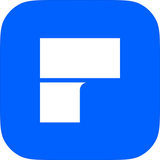



 驱动人生10
驱动人生10 360解压缩软件2023
360解压缩软件2023 看图王2345下载|2345看图王电脑版 v10.9官方免费版
看图王2345下载|2345看图王电脑版 v10.9官方免费版 WPS Office 2019免费办公软件
WPS Office 2019免费办公软件 QQ浏览器2023 v11.5绿色版精简版(去广告纯净版)
QQ浏览器2023 v11.5绿色版精简版(去广告纯净版) 下载酷我音乐盒2023
下载酷我音乐盒2023 酷狗音乐播放器|酷狗音乐下载安装 V2023官方版
酷狗音乐播放器|酷狗音乐下载安装 V2023官方版 360驱动大师离线版|360驱动大师网卡版官方下载 v2023
360驱动大师离线版|360驱动大师网卡版官方下载 v2023 【360极速浏览器】 360浏览器极速版(360急速浏览器) V2023正式版
【360极速浏览器】 360浏览器极速版(360急速浏览器) V2023正式版 【360浏览器】360安全浏览器下载 官方免费版2023 v14.1.1012.0
【360浏览器】360安全浏览器下载 官方免费版2023 v14.1.1012.0 【优酷下载】优酷播放器_优酷客户端 2019官方最新版
【优酷下载】优酷播放器_优酷客户端 2019官方最新版 腾讯视频播放器2023官方版
腾讯视频播放器2023官方版 【下载爱奇艺播放器】爱奇艺视频播放器电脑版 2022官方版
【下载爱奇艺播放器】爱奇艺视频播放器电脑版 2022官方版 2345加速浏览器(安全版) V10.27.0官方最新版
2345加速浏览器(安全版) V10.27.0官方最新版 【QQ电脑管家】腾讯电脑管家官方最新版 2024
【QQ电脑管家】腾讯电脑管家官方最新版 2024